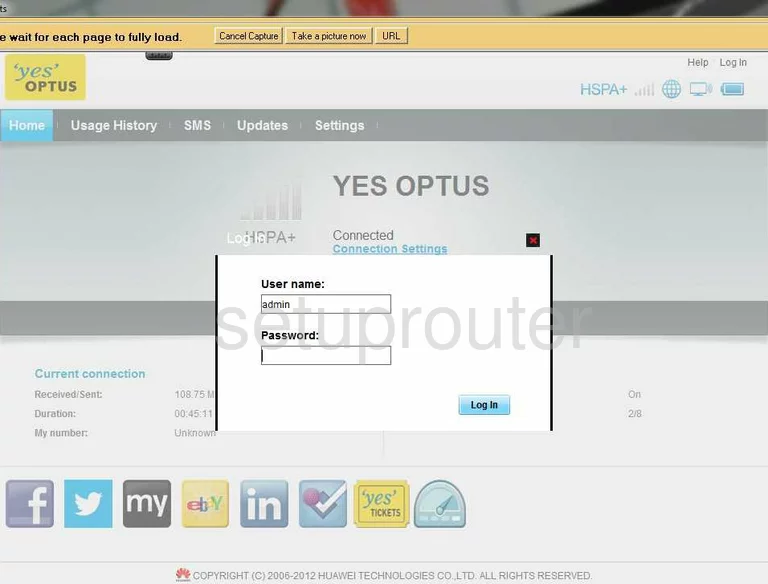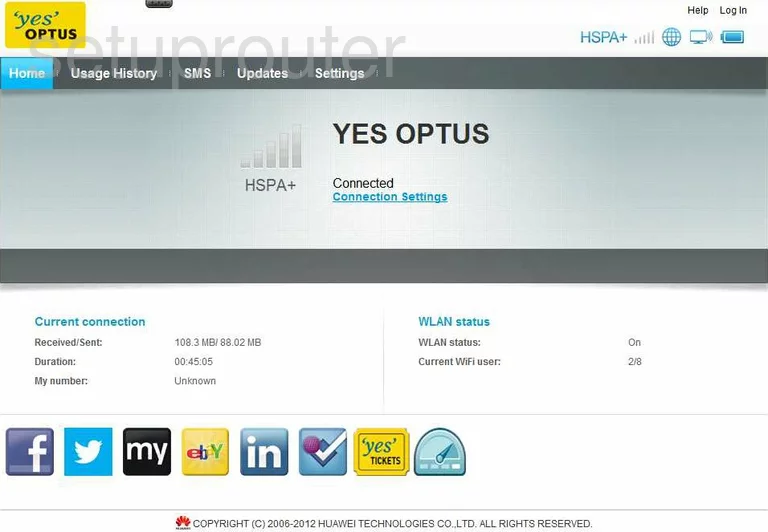- Huawei E5331 Login Instructions
- Other Huawei E5331 Guides
- Find Your Huawei E5331 Router IP Address
- Login to the Huawei E5331 Router
- Enter Huawei E5331 Internal IP Address
- Huawei E5331 Default Username and Password
- Huawei E5331 Home Screen
- Solutions To Huawei E5331 Login Problems
- Huawei E5331 Password Doesn’t Work
- Forgot Password to Huawei E5331 Router
- How to Reset the Huawei E5331 Router To Default Settings
- Other Huawei E5331 Guides
- помогите настроить роутер Huawei e5331
- Настройка роутера huawei e5331
- Huawei E5331s-2 — Опыт использования мобильного Wi-Fi роутера: «дорогая» стабильность
Huawei E5331 Login Instructions
If you need to login to the Huawei E5331 router, then this guide shows you how.
Other Huawei E5331 Guides
Find Your Huawei E5331 Router IP Address
We need to find your Huawei E5331 router’s internal IP address before we can log in to it.
| Known E5331 IP Addresses |
|---|
| 192.168.1.1 |
Pick one of these IP addresses and then follow the rest of this guide.
If the IP address you picked does not seem to work, then simply try a different one. I will not hurt anything to try different IP addresses.
If you try all of the above IP addresses and still cannot find your router, then you can try one of the following steps:
The next step is to try logging in to your router.
Login to the Huawei E5331 Router
The Huawei E5331 is managed through a web-based interface. The way you manage it is by using a web browser like Firefox, Edge, or Chrome.
Enter Huawei E5331 Internal IP Address
Find the address bar in your web browser and type in the internal IP address of your Huawei E5331 router. The address bar looks like this:
Press the Enter key on your keyboard. You will see a window asking for your Huawei E5331 password.
Huawei E5331 Default Username and Password
You must know your Huawei E5331 username and password in order to log in. Just in case the router’s username and password have never been changed, you may want to try the factory defaults. Here is a list of all known factory default usernames and passwords for the Huawei E5331 router.
| Huawei E5331 Default Usernames and Passwords | |
|---|---|
| Username | Password |
| blank | admin |
Enter your username and password in the window that pops up. You should be able to try them all.
Huawei E5331 Home Screen
You should now see the Huawei E5331 home Screen, which looks similar to this:
If you see this screen, then good job, you are now logged in to your Huawei E5331 router. At this point, you can follow any of our other guides for this router.
Solutions To Huawei E5331 Login Problems
Here are some things that you can try if you are having problems getting logged in to your router.
Huawei E5331 Password Doesn’t Work
It’s possible that your router’s factory default password is different than what we have listed. It doesn’t hurt to try all of the other known Huawei passwords. We have an extensive list of all Huawei Passwords that you can try.
Forgot Password to Huawei E5331 Router
If your Internet Service Provider supplied you with your router, then you might want to try giving them a call and see if they either know what your router’s username and password are, or maybe they can reset it for you.
How to Reset the Huawei E5331 Router To Default Settings
The last option when you are unable to get logged in to your router is to reset it to the factory defaults. Your last option when you are unable to get logged in is to reset your router to factory default settings.
Other Huawei E5331 Guides
Here are some of our other Huawei E5331 info that you might be interested in.
помогите настроить роутер Huawei e5331
у меня sim капта билайн. Роутер раздает wi-fi, но без интернета. В итоге выяснил, что надо настроить профиль в роутере. Дали следующие данные: учетная запись — beelnet, номер — *99#, apn — internet.beeline.ru, логин/пароль — beeline. Что за номер они дали. В роутере нету такого поля для заполнения. Там поля: имя профиля, apn, логин и пароль. Куда вводить номер?
в виндовз.
—
они тупые.. в сервисе.
—
1-ищи прогу Huawei монитор.
—
2- нужны коды.
3- все подключить к компу надо.
————————
или вдруг есть меню
192.168.1.1
пароль admin и имя.. в строке браузера вводишь эти цифры и перейти жми. или 192.168.0.1
——————
это старые коды для Huawei монитор
У меня тоже e3131. Переключается.
Подцепляете к компу, смотрите на какой порт сел, идете на этот порт телнетом и даете нужную команду (жирная)
AT^SETPORT=»A1,A2;1,16,3,2,A1,A2″ — (Установить конфигурацию по умолчанию)
AT^SETPORT=»A1,A2;1,2,3,16,A1,A2″ — (режим для работы модема с Android 4.0 (иногда работает))
AT^SETPORT=»A1,A2;1,16,3,2″ — (девайс в режиме «модем + сетевая карта»)
AT^SETPORT=»A1,A2;1,3,2,A2″ — (девайс в режиме «модем + Card Reader»)
AT^SETPORT=»A1,A2;1,3,2″ — (девайс в режиме «только модем»)
AT^SETPORT=»A1,A2;2,16″ — (девайс в режиме «сетевая карта»)
AT^SETPORT=»A1,A2;2,16,A1″ — (девайс в режиме «сетевая карта + CD-ROM»)
—
Настройка роутера huawei e5331
Беспроводными устройствами в наше время не удивишь никого. Они настолько проникли в нашу повседневную жизнь, что стали практически незаменимыми в паре с простыми бытовыми вещами.
Сегодня даже холодильники нуждаются в доступе к интернету, что уже говорить о компьютерах, смартфонах, веб-камерах и т.п.? Без интернета для большинства рядовых пользователей они теряют всякий смысл. Обеспечить доступ к интернету беспроводными каналами связи позволяют Wi-Fi роутеры, беспроводные точки доступа и маршрутизаторы.
Рынок переполнен всевозможными устройствами на любой вкус, цвет и кошелек, поддерживающие любые способы доступа в различных режимах (PPPoE, L2TP, Dynamic IP, PPTP). Вам необходимо настроить сеть в пределах квартиры? Есть огромный выбор бюджетных моделей. Нужна сеть в масштабах предприятия? К вашему вниманию профессиональное оборудование. Всё зависит от необходимых масштабов развертывания топологии сети. Нам кажеться естественным, что в домашних услових Вам никак не понадобиться роутер ценой превышающей отметку в 300$. Не правда ли?
 EnGenius ESR300 |  D-link DAP-2310 |  D-link DIR-615/K1 |  ASUS USB-N13 |
 Cisco AIR-LAP1262N-N-K9 |  Huawei EC315 |  Edimax AR-7167WnA |  Edimax CV-7428nS |
| Популярные запросы |
 «схема» на ar9271 atheros «схема» на ar9271 atheros |
 Https://wifirouters.ru/index.php?p=product&c=detail&m=Cisco-AIR-AP1131G-E-K9&id=222 Https://wifirouters.ru/index.php?p=product&c=detail&m=Cisco-AIR-AP1131G-E-K9&id=222 |
 Tenda d301 v4 руководство пользователя на русском Tenda d301 v4 руководство пользователя на русском |
 7260ngw блютуз 7260ngw блютуз |
 Wifi адаптер orient Wifi адаптер orient |
 Где взять прошивку tp link tl-wa5110g Где взять прошивку tp link tl-wa5110g |
 TRENDNET. TRENDNET. |
 Cisco 3502 размещение Cisco 3502 размещение |
 Wnr612 Wnr612 |
 E5336 E5336 |
 Роутер тр-link тл ир 841 нр купить Роутер тр-link тл ир 841 нр купить |
 Usb-адаптер bluetooth human friends kiddi для чего Usb-адаптер bluetooth human friends kiddi для чего |
 Anatel ap-105 Anatel ap-105 |
 Схема подключения INTEL622ANHMW через USB Схема подключения INTEL622ANHMW через USB |
 Схема подключения INTEL 622ANHMW через USB Схема подключения INTEL 622ANHMW через USB |
| Рекомендуемые модели | |
|